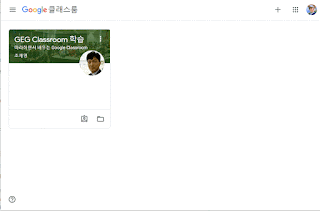▶ [Update] Android폰에서 구글 캘린더와 킵(Keep) 다크모드 사용하기
▶ Google 킵(Keep) 매뉴얼(CSC-M12) 업데이트
최근 다크(Dark) 모드가 다양한 OS 및 기기에서 지원을 하고 있어 유행처럼 퍼지고 있습니다. 다크모드를 사용하면 다음과 같은 장점이 있습니다.
- 라이트모드에 비해 어두운 부분이 늘어나게 되면서 전체적인 광량이 줄어들게 되고 이는 배터리 소모량을 줄어듬
- 다크모드를 통해 어두워지면 콘텐츠에 대한 집중력과 가시성이 높아짐
- 새로운 느낌으로 사용에 신선함을 높혀줌
메모장으로 사용할 수 있는 킵(Keep) Web에서도 다크모드를 간단하게 설정할 수 있습니다.
구글 킵은 다음과 같은 장점이 있습니다.
1. 킵(KeeP) 안에서 검색 가능. 이미지는 텍스트 가져오기 후 검색가능
2. 알람이용한 특정시간에 노티기능(스마트폰 자동 연동)
3. 공유를 통한 협업 작성
4. 다양한 색상으로 색깔 부여하여 쉽게 인식
5. 체크박스 추가
6. 구글 문서에 추가하기
7. 라벨 추가기능
8. 스마트폰에서 다양한 멀티미디어 추가(그림, 스마트폰 메모, 음성)
구글 킵은 쉽고 다양한 활용이 가능합니다.